„Logitech C922“ palaiko 1080p 30 FPS greičiu ir 720p 60 FPS greičiu, todėl visada puikus pasirinkimas srautams. Tai palaima, kai jūsų interneto kamera veikia puikiai, bet nesijaudinkite, jei ji neveikia. Šiame straipsnyje turėtumėte sugebėti pataisyti „Logitech C922“, kuris neveikia pats.
Pastaba: Prieš pereidami prie šių pataisymų, įsitikinkite, kad kabelis yra tvirtai prijungtas (galite jį atjungti ir vėl prijungti) ir pabandykite naudoti kitą USB prievadą, kad pašalintumėte sugedusią prievadą.
Išbandykite šiuos pataisymus
Jums nereikia jų visų išbandyti; tiesiog eikite žemyn sąraše, kol rasite sau tinkamiausią.
- Leiskite kamerai pasiekti savo įrenginį
- Įjunkite savo interneto kamerą įrenginių tvarkytuvėje
- Atnaujinkite „Logitech“ internetinės kameros tvarkyklę
- Įdiekite naujausius „Windows“ naujinimus
- Pasirinkite internetinės kameros įrenginį
- Uždarykite kitas programas
1. Leiskite kamerai pasiekti savo įrenginį
Dažniausia „Logitech C922“ neveikimo priežastis yra neteisingi privatumo nustatymai. Atlikite šiuos veiksmus, kad įrenginys galėtų pasiekti fotoaparatą:
- Klaviatūroje paspauskite „Windows“ logotipo klavišas + I ir spustelėkite Privatumas .

- Kairiojoje srityje spustelėkite Fotoaparatas .
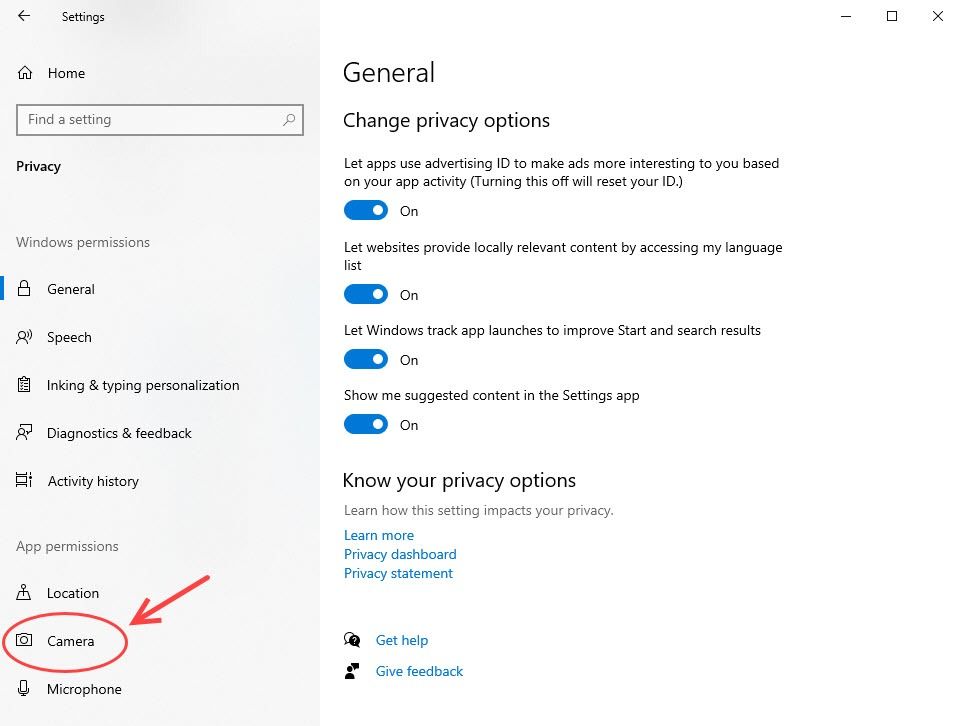
- Pirmiausia įsitikinkite Leisti prieigą prie šio įrenginio fotoaparato ir Leisti programoms pasiekti jūsų fotoaparatą yra abu įjungti.
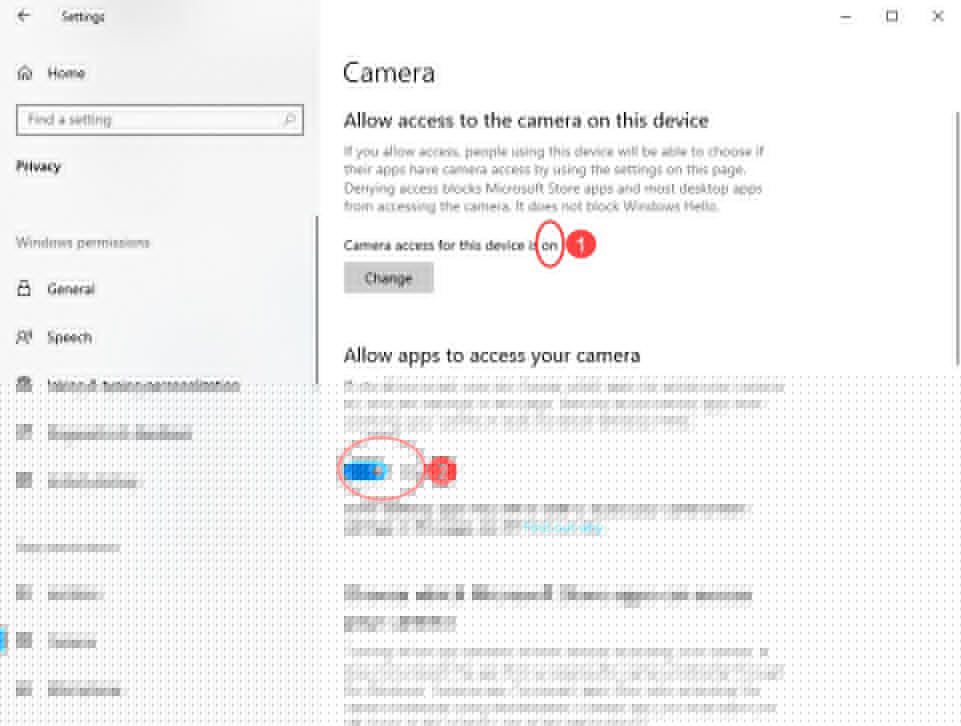
- Slinkite žemyn, kad leistumėte kameroms pasiekti norimas naudoti programas.
2. Įjunkite savo interneto kamerą įrenginių tvarkytuvėje
Kita priežastis, kodėl neveikia „Logitech C922“, yra jūsų interneto kamera netyčia išjungta. Norėdami tai išspręsti, galite atlikti šiuos veiksmus:
- Dešiniuoju pelės mygtuku spustelėkite Pradėti meniu ir pasirinkite Įrenginių tvarkytuvė .
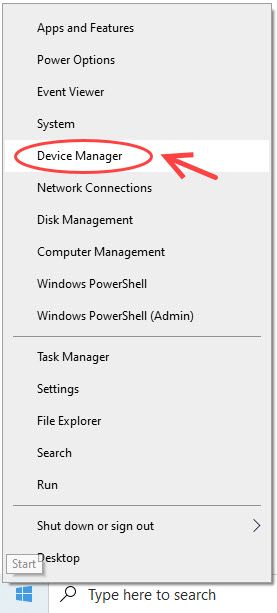
- Dukart spustelėkite Fotoaparatai (arba Vaizdo įtaisai ) norėdami rasti „Logitech C922“ internetinę kamerą.
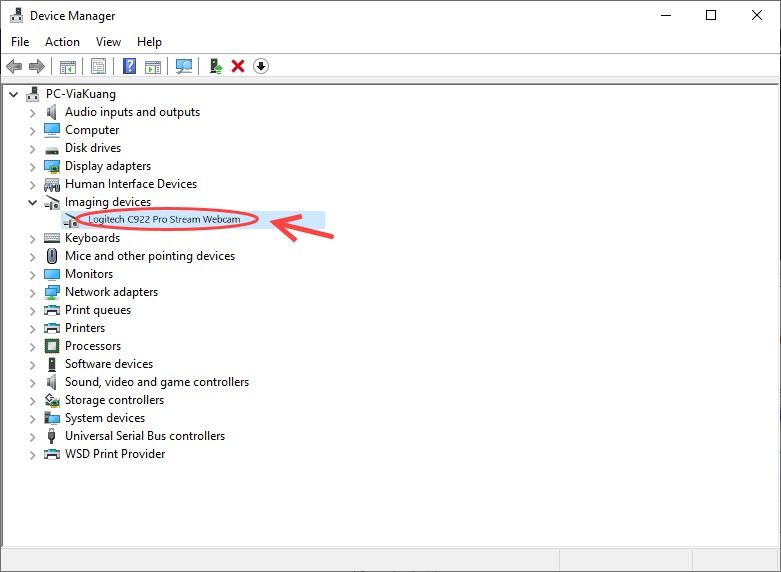
- Pažiūrėkite, ar jis veikia tinkamai - nėra klaustuko, šauktuko ar raudono kryžiaus signalo. Jei jis išjungtas (rodomas rodyklės žemyn signalas), dešiniuoju pelės mygtuku spustelėkite įrenginį ir pasirinkite Įgalinti prietaisą .
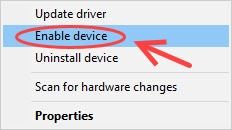
- Dar kartą bandykite savo interneto kamerą, kad išbandytumėte problemą.
3. Atnaujinkite „Logitech“ internetinės kameros tvarkyklę
„Logitech C922 Pro“ internetinėje kameroje yra „plug and play“ funkcijos, o tai reiškia, kad „Windows“ automatiškai įdiegs jūsų internetinės kameros tvarkyklę. Dažniausiai tai veikia puikiai. Tačiau kartais internetinės kameros tvarkyklė gali būti pasenusi, sugadinta ir sukelti problemų dėl interneto kameros. Norėdami tai išspręsti, turėtumėte atnaujinti „Logitech C922“ internetinės kameros tvarkyklę (arba galbūt ir USB tvarkykles):
Yra du būdai, kaip galite atnaujinti tvarkykles: rankiniu būdu ir automatiškai.
1 variantas - rankiniu būdu - Jums reikės šiek tiek kompiuterinių įgūdžių ir kantrybės, kad tokiu būdu atnaujintumėte tvarkykles, nes internete turite rasti tiksliai tinkamą tvarkyklę, ją atsisiųsti ir įdiegti žingsnis po žingsnio.
ARBA
2 variantas - automatiškai (rekomenduojama) - Tai greičiausias ir lengviausias variantas. Viskas atliekama vos keliais pelės paspaudimais - tai lengva, net jei esate kompiuterio naujokas.
1 parinktis - atnaujinkite tvarkyklę rankiniu būdu
Rankinis internetinės kameros tvarkyklės atnaujinimas reikalauja laiko ir kompiuterio įgūdžių. Pirmiausia turėsite įdiegti naujausią „G HUB“ programinė įranga . Jei jau įdiegėte, geriau pirmiausia jį pašalinkite. Štai kaip:
- Klaviatūroje paspauskite „Windows“ klavišą + R iškviesti Bėk dėžė.
- Tipas appwiz.cpl ir paspauskite Įveskite .
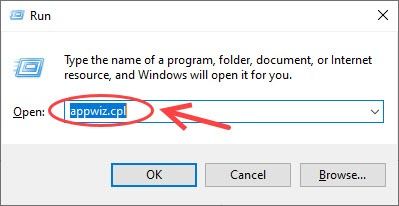
- Dešiniuoju pelės mygtuku spustelėkite „Logitech G Hub“ ir pasirinkite Pašalinti .
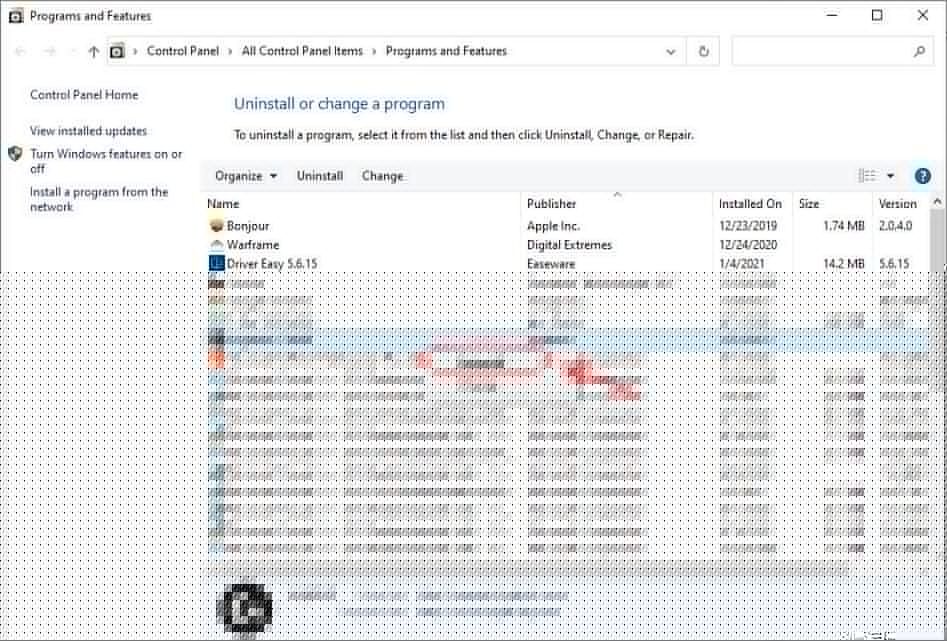
- Atsisiųskite naujausią „Logitech G HUB“ programinę įrangą iš „Logitech“ palaikymas .
- Vykdykite ekrane pateiktus raginimus įdiegti.
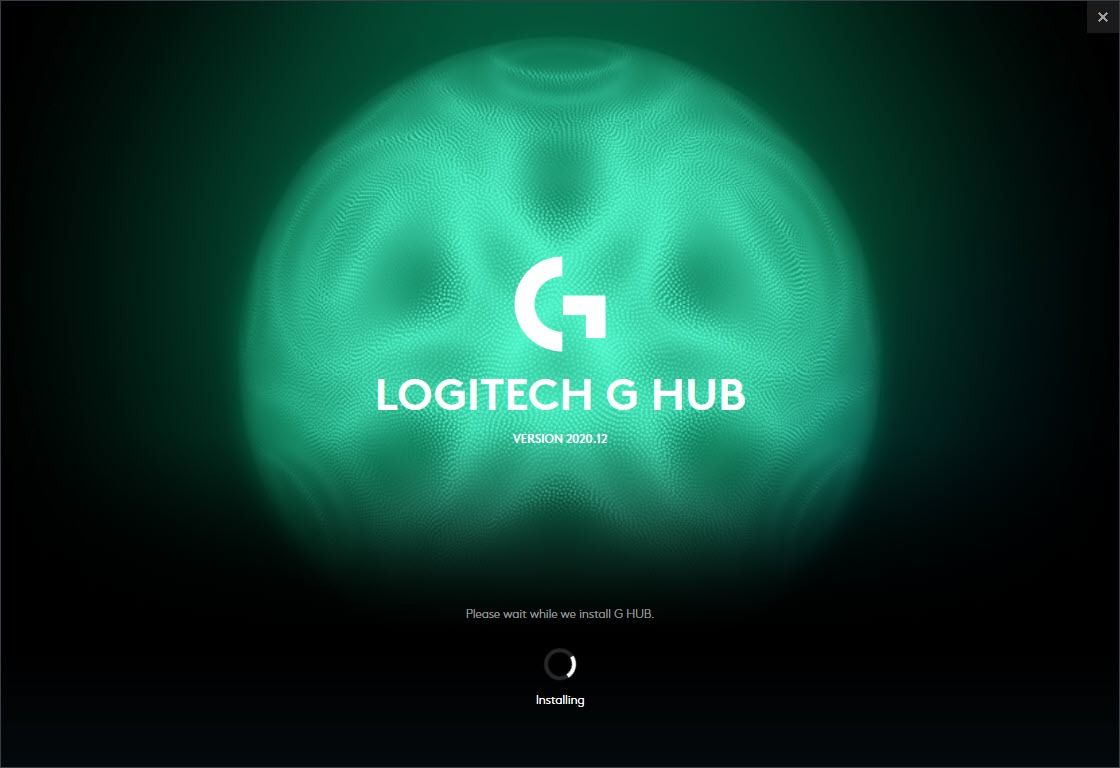
- Dešiniuoju pelės mygtuku spustelėkite Pradėti meniu ir pasirinkite Įrenginių tvarkytuvė .
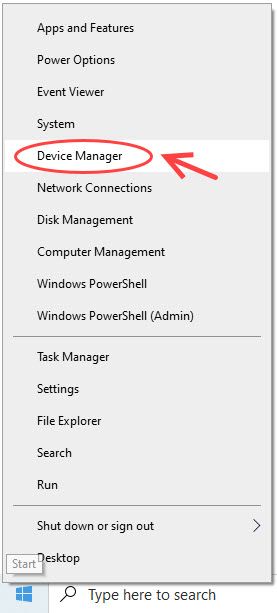
- Išskleisti Fotoaparatai (arba Vaizdo įtaisai ). Dešiniuoju pelės mygtuku spustelėkite „Logitech C922“ ir pasirinkite Pašalinkite įrenginį .
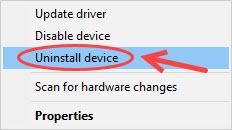
- Patikrinti Ištrinkite šio įrenginio tvarkyklės programinę įrangą ir tada spustelėkite Pašalinti .
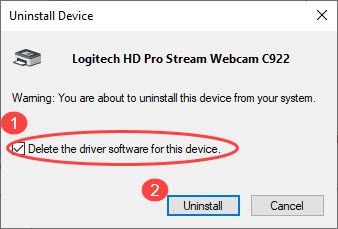
- Atjunkite internetinę kamerą ir vėl įjunkite ją į kitą USB prievadą. Jis turėtų būti pakartotinai surašytas ir aptiktas G HUB.
- Tada „G HUB“ turėtų atsisiųsti naujausią tvarkyklę savo įrenginiui.
2 parinktis - automatiškai atnaujinkite visas įrenginio tvarkykles
Jei neturite laiko ar kantrybės rankiniu būdu atnaujinti tvarkykles, galite tai padaryti automatiškai Vairuotojas lengvai . Visus tvarkykles galite atnaujinti per 2 paspaudimus.
„Driver Easy“ automatiškai atpažins jūsų sistemą ir ras jai tinkamus tvarkykles. Jums nereikia tiksliai žinoti, kokia sistema veikia jūsų kompiuteris, nereikia rizikuoti atsisiųsti ir įdiegti netinkamą tvarkyklę ir nereikia jaudintis dėl klaidos diegiant.
Galite automatiškai atnaujinti tvarkykles naudodami LAISVAS arba Dėl „Driver Easy“ versija. Bet su Pro versija n tai tereikia 2 paspaudimų (ir jūs gausite visišką palaikymą ir 30 dienų pinigų grąžinimo garantija ):
- parsisiųsti ir įdiekite „Driver Easy“.
- Paleiskite „Driver Easy“ ir spustelėkite Skenuoti dabar mygtuką. Tada „Driver Easy“ nuskaitys jūsų kompiuterį ir aptiks visas tvarkykles, turinčias problemų.
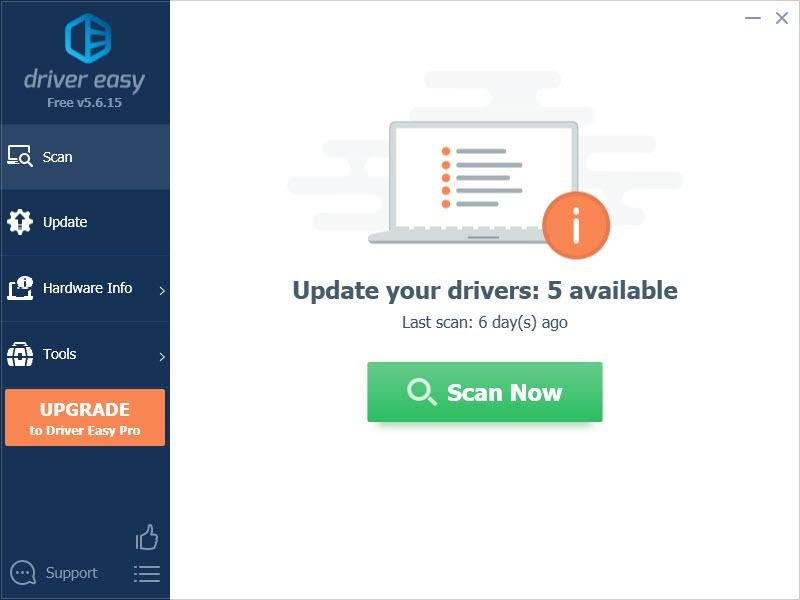
- Spustelėkite Atnaujinti mygtuką šalia pažymėtos tvarkyklės, kad automatiškai atsisiųstumėte teisingą tos tvarkyklės versiją, tada galite ją įdiegti rankiniu būdu (tai galite padaryti naudodami NEMOKAMĄ versiją).
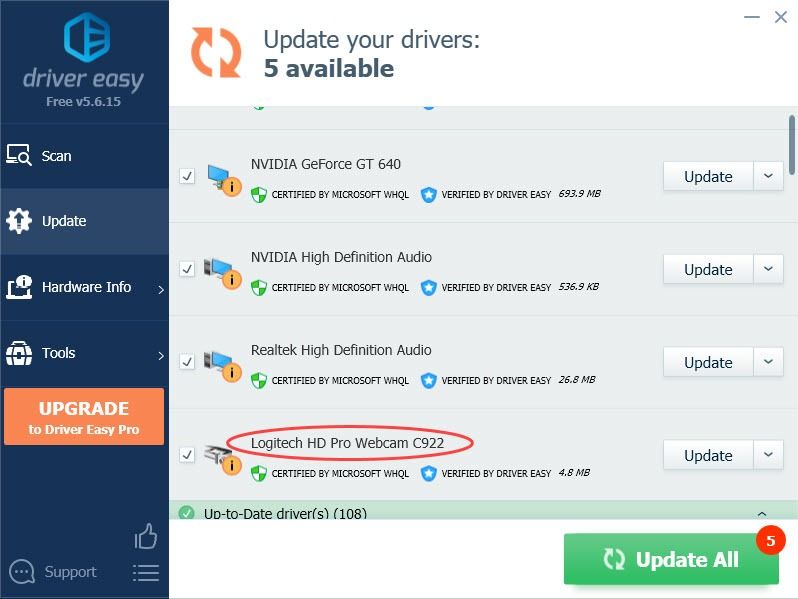
Arba spustelėkite Atnaujinti viską, jei norite automatiškai atsisiųsti ir įdiegti teisingą visų tvarkyklių versiją, kurios trūksta arba yra pasenusios jūsų sistemoje. (Tam reikia Pro versija suteikiama visa parama ir 30 dienų pinigų grąžinimo garantija. Spustelėkite Atnaujinti viską.) - Iš naujo paleiskite kompiuterį, kad pakeitimai įsigaliotų.
Jei jums reikia pagalbos, susisiekite „Driver Easy“ palaikymo komanda prie support@letmeknow.ch .
4. Įdiekite naujausius „Windows“ naujinimus
Jei išbandėte galimus aukščiau išvardytus sprendimus, bet vis tiek „Logitech C922“ neveikia, galbūt norėsite patikrinti, ar nėra naujinių:
- Pasirinkite Pradėti , tada pasirinkite Nustatymai > Atnaujinimas ir sauga > Windows 'naujinimo > Tikrinti, ar yra atnaujinimų .
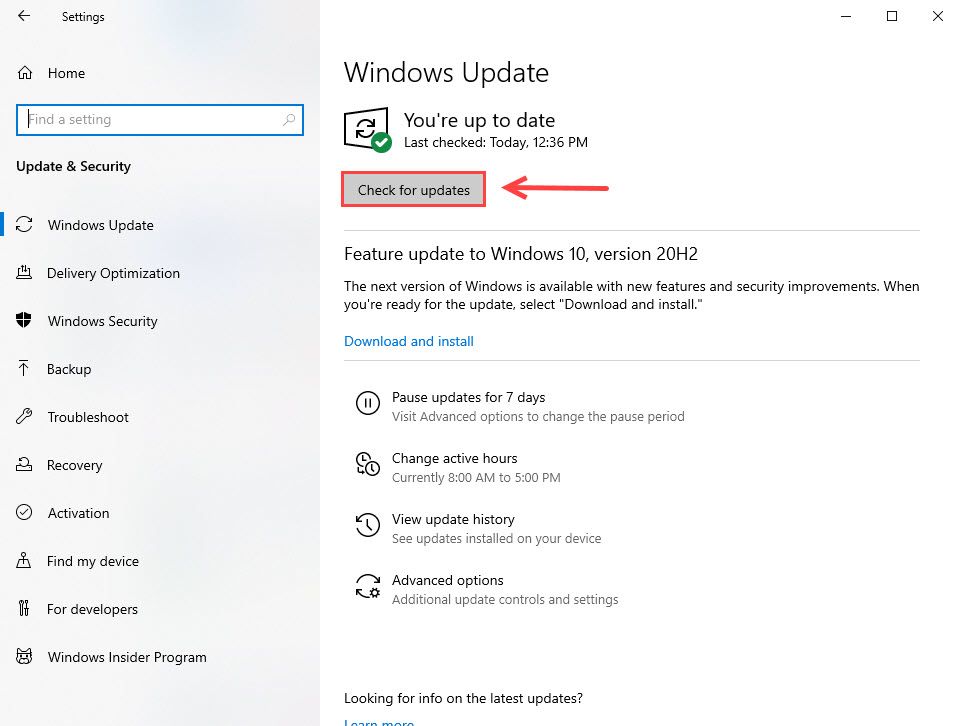
- Spustelėkite Atsisiųskite ir įdiekite jei yra operacinės sistemos atnaujinimų. Leiskite įdiegti galimus naujinimus, tada iš naujo paleiskite įrenginį, kai jis bus paruoštas.
- Išbandykite savo internetinę kamerą naudodami Fotoaparatas programa.
5. Pasirinkite internetinės kameros įrenginį
Jei tvarkyklės yra atnaujintos, o „Windows“ neužblokuoja jūsų internetinės kameros, kita galima priežastis yra jūsų internetinės kameros nustatymai programoje, kurią bandote naudoti.
Jums gali tekti sukonfigūruoti internetinės kameros nustatymus jūsų naudojamoje programoje. Pavyzdžiui, programoje „Skype“ spustelėkite meniu> Nustatymai > Garso ir vaizdo įrašai ir pasirinkite „Logitech C922 Webcam from“ Fotoaparatas .
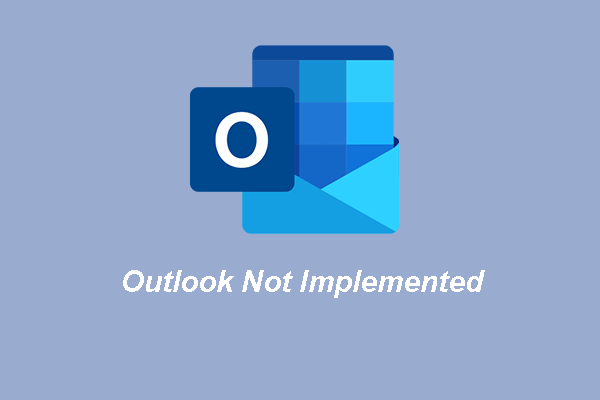
Jei nematote „Logitech HD Pro Webcam C922“, galite pašalinti programą (ypač „Skype“) ir įdiegti atsisiųstą versiją.
6. Uždarykite kitas programas
Jei jūsų fone veikia per daug programų, tai gali sulėtinti jūsų kompiuterį ir sulaikyti jūsų programą atpažinti ar suaktyvinti jūsų fotoaparatą.
Paspauskite „Ctrl“ + „Shift“ + Esc atidaryti „Task Manager“ ir uždaryti nereikalingas programas.
Dar kartą paleiskite savo programą ir patikrinkite, ar tai išsprendė jūsų „Logitech C922“ internetinę kamerą.
„Logitech C922“ interneto kamera vis dar neveikia
Jei išbandėte visus aukščiau pateiktus pataisymus, tačiau „Logitech C922“ interneto kamera vis dar neveikia, galite pabandyti prijungti ją prie kitų kompiuterių ir sužinoti, ar ji veikia.
Ir jei jūsų internetinės kameros garantinis laikotarpis baigėsi, susisiekite „Logitech“ palaikymas ir sužinokite, ar tai gali išspręsti jūsų problemą.
Ar šie aukščiau pateikti pataisymai padėjo išspręsti problemą? Nedvejodami palikite mums komentarą, jei turite kokių nors pasiūlymų ar klausimų.

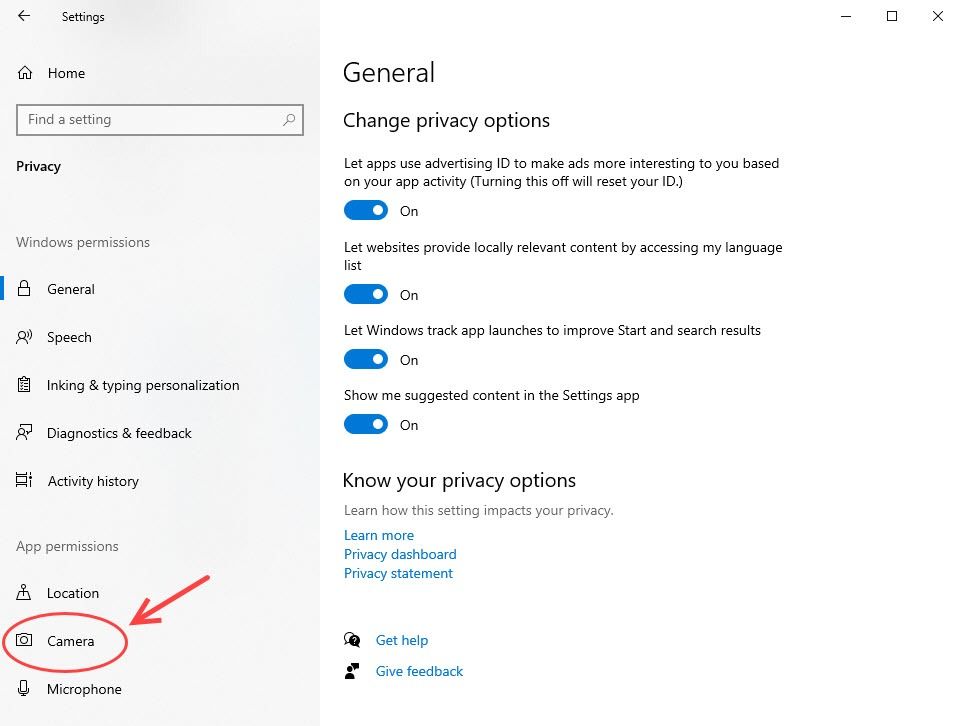
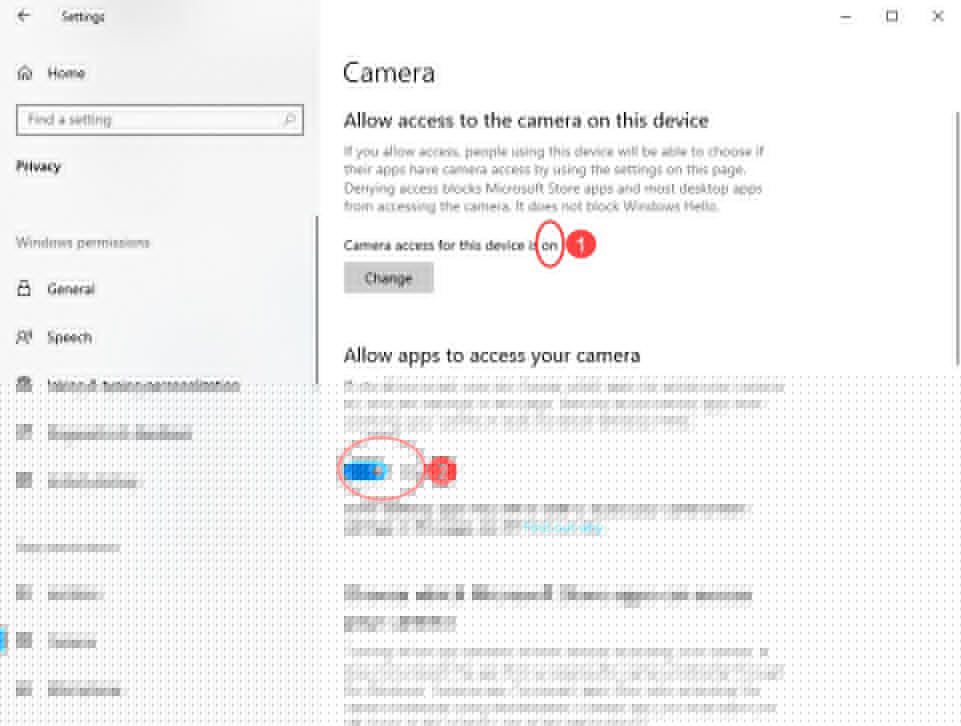
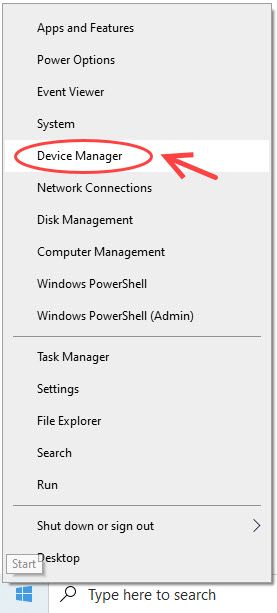
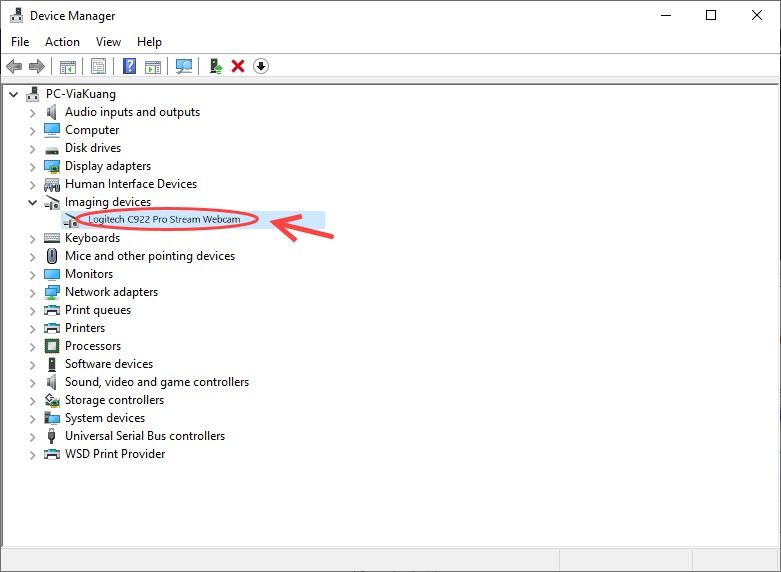
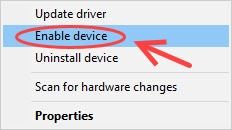
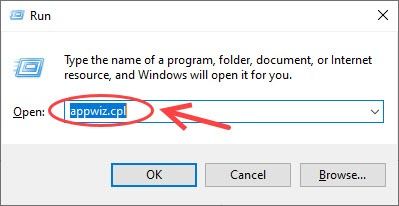
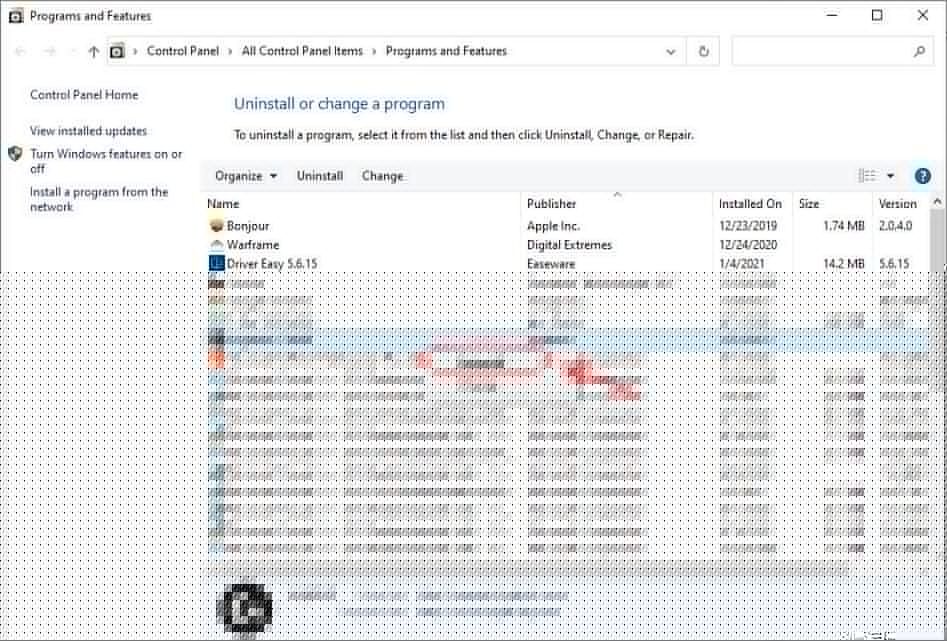
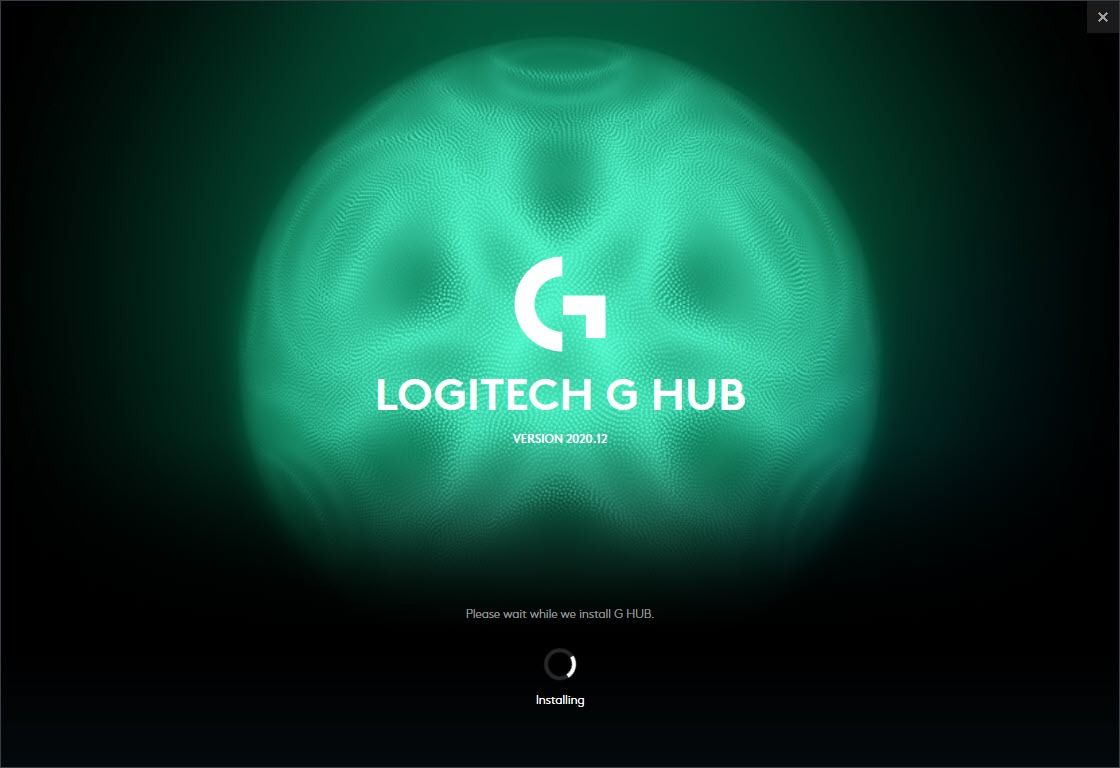
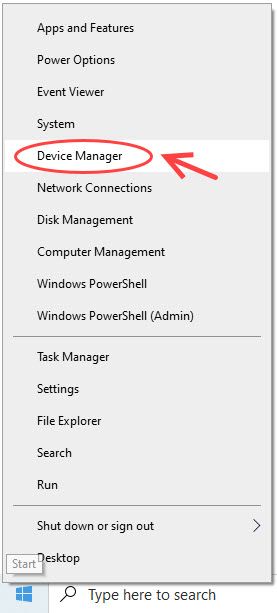
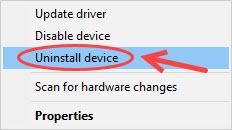
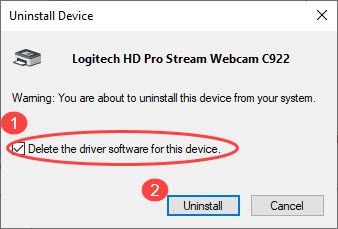
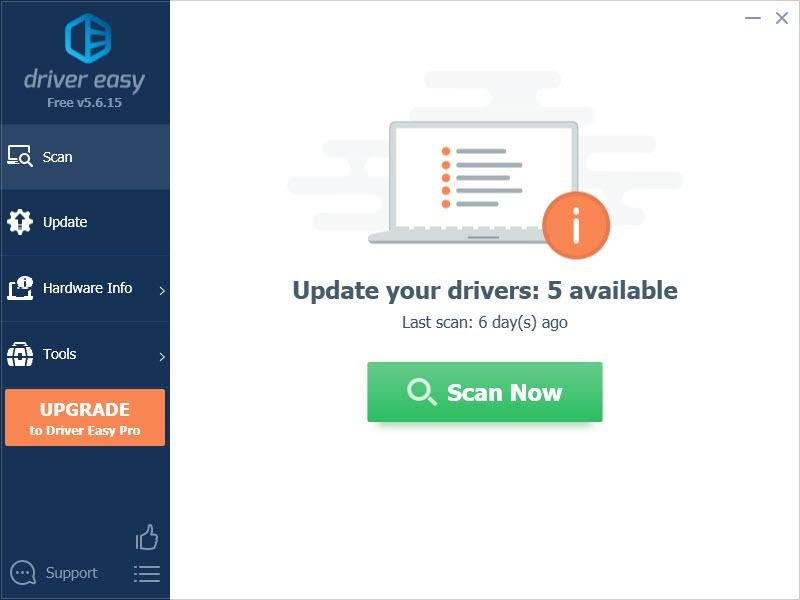
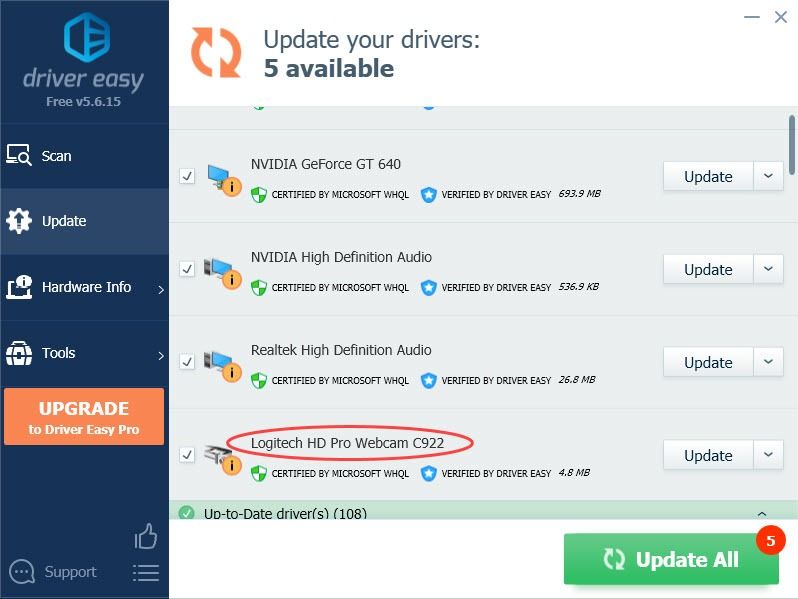
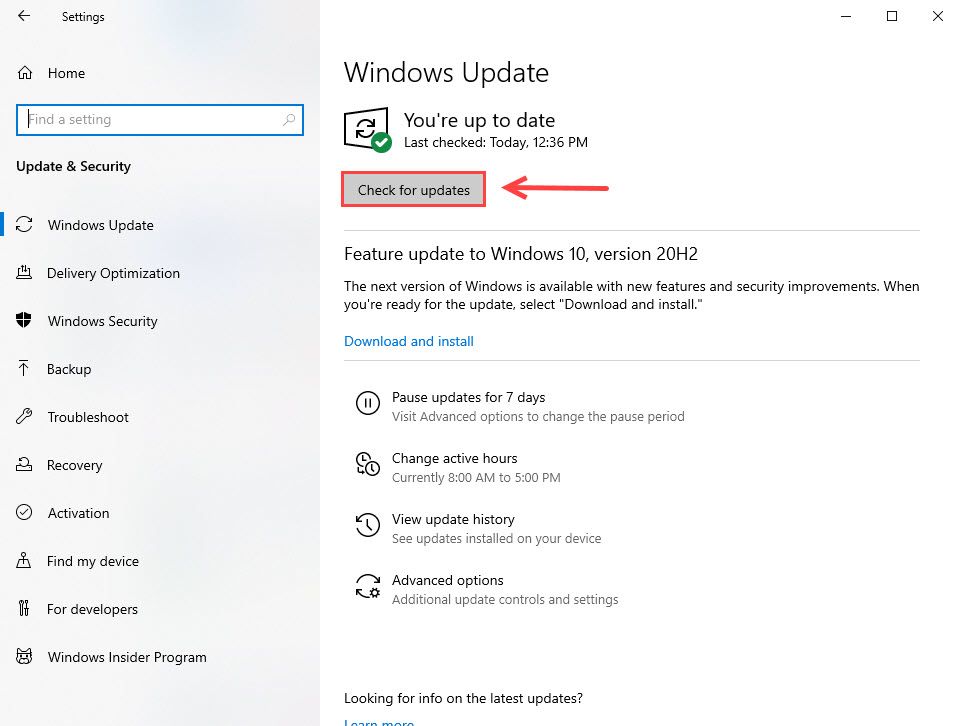
![„Civ7“ avarijos arba neišleista [išspręsta!]](https://letmeknow.ch/img/knowledge-base/77/civ7-crashes-or-not-launching-solved-1.jpg)


![[IŠSISKYRTA] Valheimas saugo kompiuterio gedimą](https://letmeknow.ch/img/program-issues/49/valheim-keeps-crashing-pc.jpg)
![[IŠSPRĘSTA] „Lost Ark“ vis stringa kompiuteryje](https://letmeknow.ch/img/knowledge/20/lost-ark-keeps-crashing-pc.jpg)

